Cara Download dan Install APK serta Mengatasi Error dan Pesan Kesalahannya di Situs Website Sitenesia.
Ini semua hal yang berhubungan dengan APK yang harus Anda baca dan harus Anda ketahui untuk menghindari masalah dan masalah terkait seperti error dan tidak dapat install.
Berikut adalah ulasan, panduan dan tutorialnya secara lengkap.
Mari kita simak!
Daftar Isi Konten
Apa itu APK?
APK adalah singkatan dari Android Package Kit (Paket Aplikasi Android) dan merupakan format file yang digunakan Android untuk mendistribusikan dan menginstal aplikasi.
Ini berisi semua elemen yang perlu dipasang aplikasi dengan benar di perangkat Anda.
Sama seperti file EXE di Windows, Anda dapat menempatkan file APK di perangkat Android Anda untuk menginstal aplikasi.
Menginstal aplikasi secara manual menggunakan APK disebut dengan istilah sideloading.
Biasanya ketika Anda mengunjungi Google Play untuk mengunduh aplikasi, maka aplikasi tersebut secara otomatis mengunduh dan menginstal APK untuk Anda.
Meskipun Anda dapat mengekstrak APK dari Play Store, mereka juga tersedia untuk diunduh dari toko aplikasi alternatif.
Kenapa Anda Memerlukan Custom APK (Modded)?
Berikut ini adalah beberapa alasan yang perlu kalian ketahui mengapa kalian membutuhkan APK yang modded atau dimodifikasi:
- Dari waktu ke waktu, tentu Anda ingin mencoba permainan dan aplikasi baru yang belum tersedia di Google Play.
- Anda ingin meng-install aplikasi yang diblokir atau dibatasi di negara-negara tertentu di Google Play.
- Tidak ada aplikasi Play Store di ponsel Anda, dan Anda tidak dapat membuka aplikasi Play Store Anda.
Apa itu OBB?
OBB adalah file data tambahan untuk aplikasi, dan beberapa game dan aplikasi membutuhkan OBB untuk dapat berjalan, sementara yang lain tidak.
Jika Anda melihat link file OBB di postingan Games atau Apps Kami, maka Anda perlu untuk men-downloadnya agar aplikasinya dapat berjalan.
Bagaimana Cara Mendapatkan File APK dan OBB?
Untuk caranya sendiri, perlu kalian ketahui bahwa ada banyak sumber untuk menyediakan file APK di internet, tetapi Anda harus memilih sumber yang dapat dipercaya serta diandalkan.
File APK di situs abal-abal mungkin berisi malware yang memengaruhi ponsel Anda.
Betul! Jadi Anda harus berhati-hati dengan aplikasi apa pun.
Jika kalian masih ragu, perlu Kami tekankan disini bahwa secara umum, file APK di situs website sitenesia.com biasanya aman.
Tutorial Cara Download dan Install APK serta Mengatasi Masalahnya
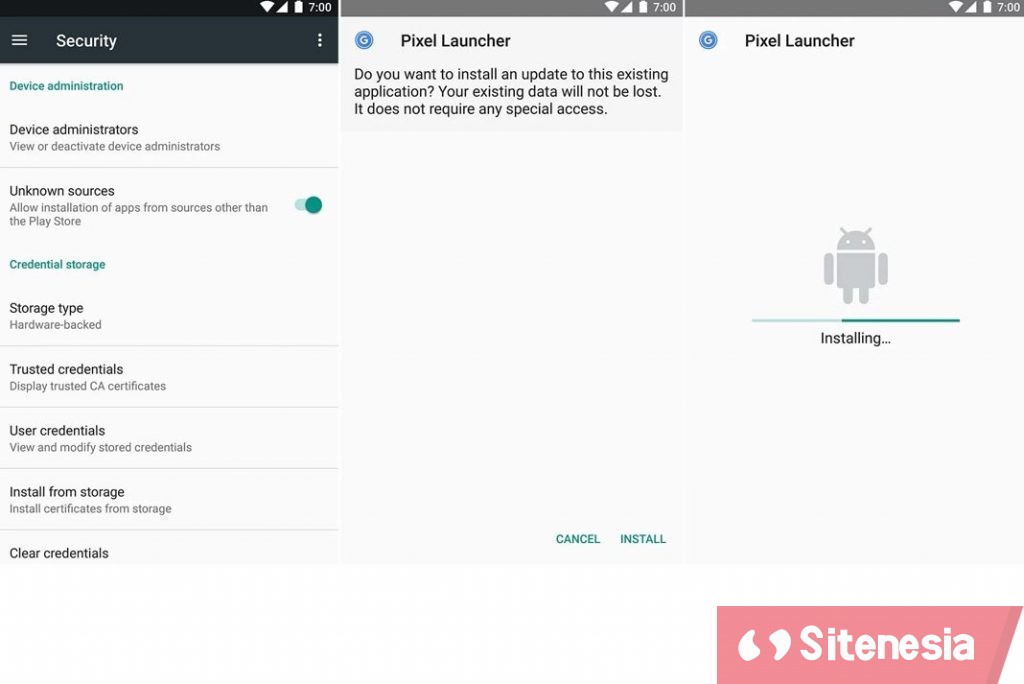
Oke langsung saja, mari kita mulai untuk panduannya.
Untuk cara men-download dan install APK, pertama-tama lakukan terlebih dahulu langkah-langkah yang akan Kami jelaskan di bawah ini:
Izinkan pemasangan aplikasi pihak ketiga di perangkat Anda
Jika Anda ingin menginstal game atau aplikasi melalui file APK, maka Anda tentunya harus memastikan ponsel Anda diizinkan untuk menginstal aplikasi pihak ke-3 (tiga).
Untuk caranya, silahkan lakukan dengan masuk ke menu berikut:
Pengaturan> Privasi> dan pilih Sumber tidak dikenal.
Cara Install APK
Ya! Mengenai cara download dan install APK, adapun cara memasang file APK ini sebenarnya terbilang sangat mudah, bahkan dapat Kami katakan itu semudah memakan kue yang kalian sukai!
Setelah Anda men-download APK dari situs web Sitenesia Kami, mengkliknya dan Anda akan melihat pemberitahuan, pilih “install” untuk menginstal aplikasi pada perangkat Anda.
Cara Install Aplikasi dengan OBB Data
Dalam hal aplikasi yang ingin Anda install dengan file OBB-nya, silahkan kalian ikuti langkah-langkah ini:
- Download APK dari Sitenesia dan install terlebih dahulu (jangan dibuka dulu setelah proses instalasinya).
- Jika sudah terpasang, lanjutkan dengan men-download OBB dan kemudian Unzip filenya.
- Copy dan salin folder yang Anda dapatkan ke folder: /SDCARD/Android/Obb.
- Selesai, silahkan Anda cek dan buka aplikasinya.
Masih kurang jelas?
Oke, mari kita lanjutkan dengan mempraktekkannya.
Sebagai contoh misalnya, jika Anda ingin menginstal Stardew Valley MOD, maka Anda perlu melakukan langkah dan cara berikut ini:
- Download APK Stardew Valley MOD dan instal saja (jangan membukanya dulu setelah instalasi).
- Download OBB (file com.chucklefish.stardewvalley MOD.zip) dan kemudian Unzip, Anda akan mendapatkan folder com.chucklefish.stardewvalley.
- Salin folder tersebut ke folder /SDCARD/Android/obb.
- Cek, Periksa dan memastikan path lengkap file .obb akan terlihat dan akan berada dalam folder: /SDCARD/Android/obb/com.chucklefish.stardewvalley.
- Selesai, setelah Anda copy dan menyalin folder OBB ke jalur yang benar, cukup buka game tersebut dan Mainkan.
Masalah Umum yang Terjadi Saat Menginstal APK
1. Mengatasi Kesalahan “Aplikasi Tidak Bisa Diinstal” atau Error “App Not installed”
Masalah umum yang pertama yaitu seperti “Aplikasi Tidak Bisa Diinstall” atau pesan error “App Not Installed”.
Untuk mengatasi error tersebut, adapun cara untuk mengatasinya adalah adalah sebagai berikut:
- Jika Anda mendapatkan kesalahan ini, Anda mungkin memiliki versi lain dari aplikasi (sudah ada di telepon) yang Anda coba pasang. Silahkan kalian uninstall dan hapus terlebih dahulu aplikasi atau game yang sudah ada itu.
- Selain itu, ada kemungkinan juga bahwa fitur Play Protect Anda berada dalam status dihidupkan, jika begitu, silahkan kalian matikan Play Protect untuk sementara!
- Kesalahan ini juga dapat terjadi karena spesifikasi ponsel Anda tidak mendukung file APK tersebut.
- Jika Anda telah melakukan semua hal di atas dan masih tidak dapat mengatasi masalahnya, coba Restart dan mulai ulang perangkat Anda!
2. Kesalahan “Download Gagal karena Anda Mungkin Belum Membeli Aplikasi Ini” atau Error “Download Failed Because You May Not Have Purchased This App”
Kesalahan ini biasanya terjadi pada aplikasi yang mengandung OBB, sepertinya Anda belum men-download dan memindahkan file OBB tersebut.
Untuk mengatasinya, kalian cukup baca dan ikuti kembali langkah-langkahnya di atas.
Penutup
Bagaimana jika bahkan jika Anda sudah mengikuti cara download dan install APK lalu menyalin dan memindahkan OBB ke tempat yang benar dan masih mendapat pesan error kesalahan?
Hmmmn, jika seperti itu, silahkan kalian coba install versi asli dari Google Play terlebih dahulu, lalu hapus instalannya.
Kemudian, silahkan coba pasang kembali file APK/OBB yang sudah Anda Download.
Oke, kira-kira seperti itulah panduannya, semoga dapat membantu, jika masih ada masalah, silahkan kalian tanyakan langsung pada halaman diskusi di website Sitenesia.
Sekian dari Kami, Terima Kasih.

